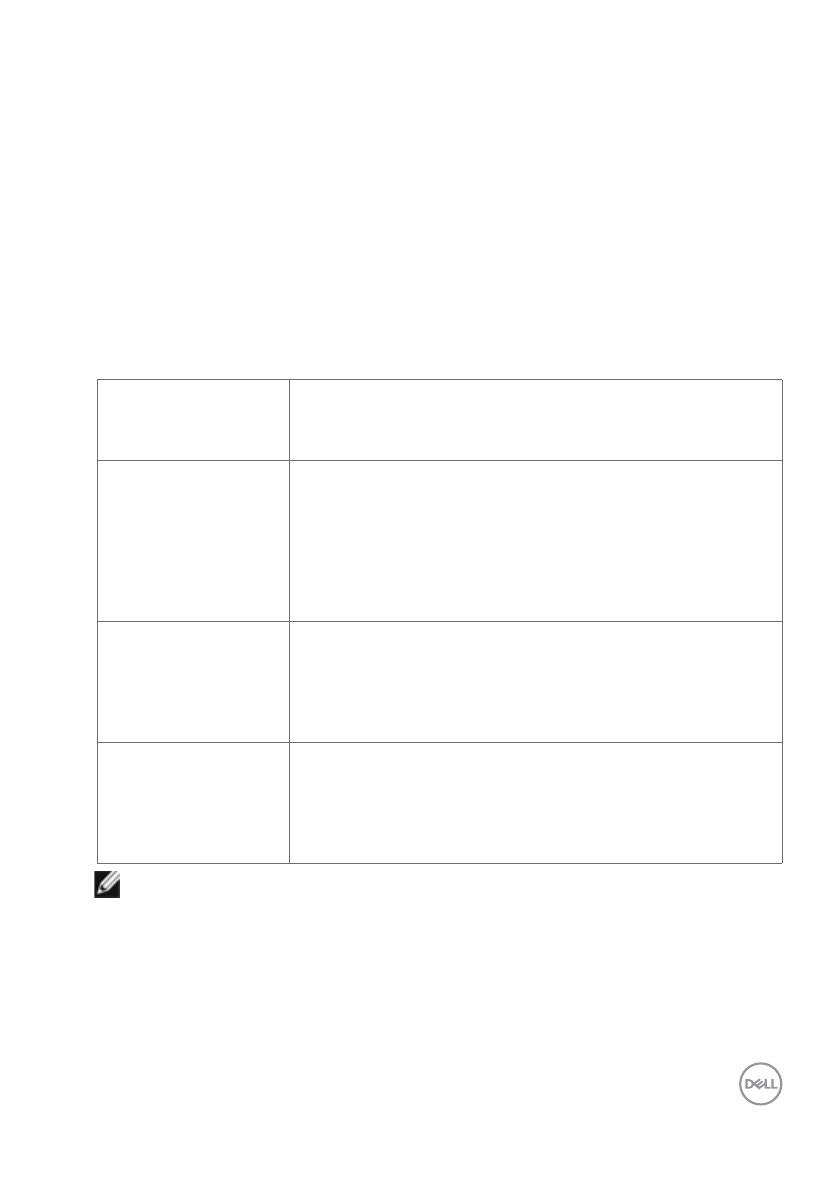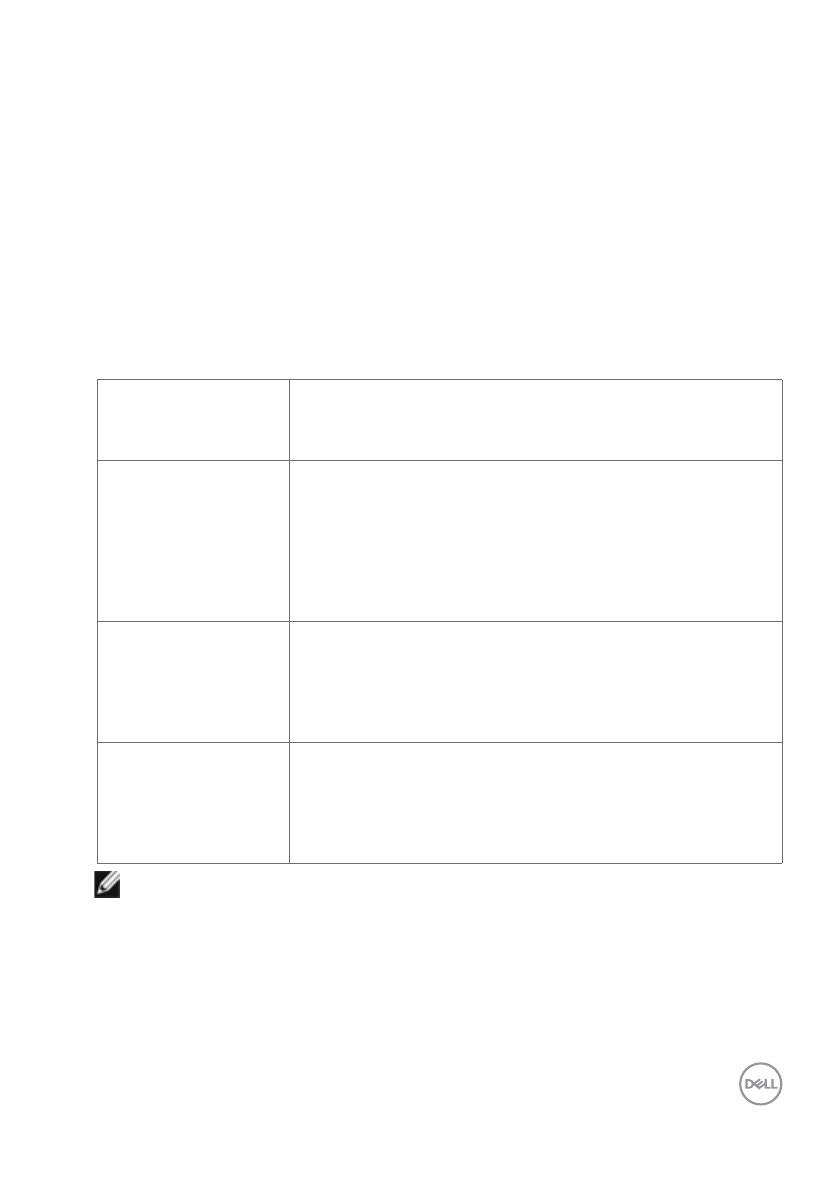
Instalace monitoru | 17
Požadavky na prohlížení nebo přehrávání obsahu HDR
Prostřednictvím Ultra BluRay DVD nebo herních konzolí
Zajistěte, aby byl použitý DVD přehrávač a herní konzole kompatibilní s technologií
HDR (například Panasonic DMP-UB900, Microsoft Xbox One S a Sony PS4 Pro).
Stáhněte a nainstalujte příslušný ovladač grafické karty pro počítačové aplikace.
Prostřednictvím počítače, který podporuje obsah HDR
Zajistěte, aby použitá grafická karta byla kompatibilní s technologií HDR
(kompatibilní s HDMI verze 2.0a HDR) a rovněž zajistěte, aby byl nainstalován
ovladač grafiky HDR. Je nezbytné použít aplikaci přehrávače, která je kompatibilní s
technologií HDR, například Cyberlink PowerDVD 17, Microsoft Movies & TV app.
Například Dell XPS 8910 a Alienware Aurora R5 jsou dodávány s následujícími
grafickými kartami.
Ovladač Dell Graphics
s podporou HDR
Chcete-li si stáhnout nejaktuálnější grafický ovladač, který
podporuje přehrávání HDR ve stolním počítači nebo note-
booku, navštivte web podpory Dell na adrese
www.dell.com/support/monitors.
Nvidia Grafické karty Nvidia kompatibilní s HDR: GTX1070,
GTX1080, P5000, P6000 atd. Kompletní přehled
grafických karet Nvidia, které jsou kompatibilní s HDR,
najdete na webu společnosti Nvidia www.nvidia.com
Ovladač, který podporuje režim přehrávání na celou
obrazovku (například počítačové hry, přehrávače
UltraBluRay), HDR v operačním systému Win10 Redstone 2:
384.76 nebo novější.
AMD Grafické karty AMD kompatibilní s HDR: RX480, RX470,
RX460, WX7100, WX5100, WX4100 atd. Kompletní přehled
grafických karet AMD, které jsou kompatibilní s HDR,
najdete na webu www.amd.com Zjistěte informace o
podpoře ovladače HDR a stáhněte nejnovější ovladač z
webu www.amd.com.
Intel (Integrated
Graphics)
Systém kompatibilní s HDR: CannonLake nebo novější
Vhodný přehrávač HDR: Aplikace Windows 10 Movies
and TV Operační systém s podporou HDR: Windows 10
Redstone 3 Ovladač s podporou HDR: Další informace o
nejnovějších ovladačích HDR najdete na
downloadcenter.intel.com.
POZNÁMKA: Přehrávání HDR v operačního systému (například přehrávání
HDR v okně na pracovní ploše) vyžaduje operační systém Win 10 Redstone
2 nebo novější s příslušnými aplikacemi přehrávače(například PowerDVD17).
Přehrávání chráněného obsahu bude vyžadovat příslušný DRM software a/nebo
hardware(například Microsoft Playready
TM
). Informace o podpoře HDR najdete na
webu společnosti Microsoft.